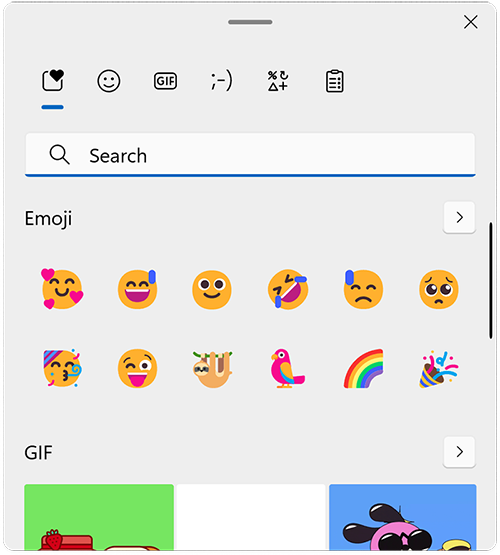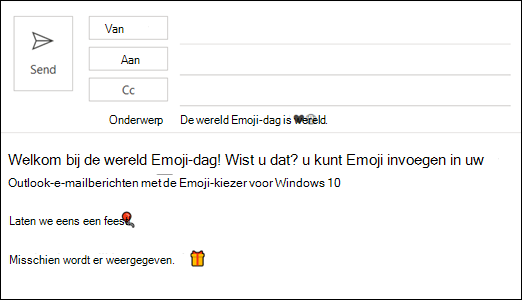Windows 10 en 11 bevatten een grote set emoji's. Ga als volgende te werk om er een in te voegen:
-
Plaats de cursor op de plaats waar u de emoji wilt.
-
Houd
-
Selecteer een symbool om het in uw e-mailbericht in te voegen.
-
Wanneer u klaar bent, selecteert u × om de emojikiezer te sluiten.
In de Emoji-kiezer van Windows kunt u door de lijst schuiven, de categoriepictogrammen boven of onder aan de emojikiezer gebruiken of een trefwoord typen om te zoeken naar de gewenste emoji. Als u bijvoorbeeld het woord present typt, worden de beschikbare emoji voor u gefilterd. Klik vervolgens op het item dat u in uw e-mail wilt invoegen.
Andere opties
-
Typ de tekstcode als u deze weet. Voor een lachebekje typt u bijvoorbeeld :-)
-
Selecteer Start >